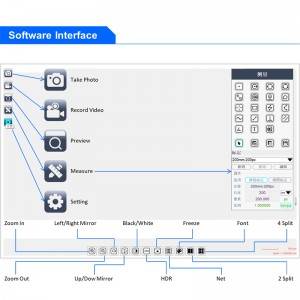A59.3509 9 ″ LCD Digital Camera, USB2.0 + Sukat sa Mouse, 5.0M









| Mga butang | A59.3509 9 ″ LCD Digital Camera, USB + Mouse nga Sukat, 5.0M |
| Sensor | 1 / 2.8 ″ Sony Star Light Level CMOS Sensor |
| Resolusyon | 5.0M CMOS |
| LCD Screen | 9 ″ LCD, Resolution 1024 × 600 High Screen sa clearance |
| Paggawas | USB 2.0 Type-A, TF Card |
| Kadako sa Pixel | 2.0 × 2.0um |
| Paghatag sa Kuryente | DC 12V / 2A Power Adapter, Input 100-240V AC |
| Pag-andar | Litrato, Video, Meaure, Itandi |
| Pagsuporta Pagkontrol sa USB Mouse Aron Makuha ang Litrato, Video, Pagsukot, setting | |
| USB 2.0 Aron Makadaog 7, Win10 System, Software nga S-Eye kauban | |
| Kasanag, Pagtandi, Pagkaladlad, Mapasibo nga White Balanse | |
| 10x Digital Zoom, 4 Split / 2 Split Windows Image Compae | |
| Pagtipig Sa TF Card | |
| Krus sa linya nga may sukdanan, Kalibrado | |
| Net Line 8 Matang, Gilapdon & Kolor mapaigoigo | |
| Kadako / Gibug-aton | Kadako sa Produkto 225x52x175mm, Net Timbang 0.7Kg |
| Kasagaran nga Pakete | LCD Camera, USB 2.0 Cable, Mouse, DC12V Power Adapter |
| USB Pagpugong sa Mouse Manwal sa Operasyon |
1. Isulud ang mouse sa camera Type-A USB 2.0 port, ikonekta ang 12V power supply sa camera. 2. I-on ang switch sa kuryente, kung nagdagan ang camera, ang LED light mahimong asul 3. Igbalhin ang mouse sa taas nga wala nga kanto sa screen aron tawagan ang MAIN MENU, lakip ang icon: 4. Igbalhin ang mouse sa tunga nga posisyon sa ilawom sa screen aron tawagan ang DALI NGA MENU, lakip ang icon:Pag-zoom in, Pag-zoom Out, Up / Dow Mirror, Left / Right mirror, Itom / Puti, HDR, Freeze, Net, Font, 2 Split, 4 Split 5. Pag-klik sa LAKI icon aron maibutang ang sukod nga bintana, nga nagsuporta sa kapin sa 20 ka lahi sa mga graphic sa pagsukod.6. Pag-klik sa EDIT button ug sulati ang ngalan sa bag-ong magmamando aron KALIBRATE. Igbalhin ang mouse sa katugbang nga sukdanan nga sukdanan sa window sa pagpakita sa imahe ug pagdrawing usa ka sukaranan nga linya sa sukdanan sa gitas-on. Pagkahuman pun-a ang haligi sa gitas-on ug i-klik ang SAVE aron makumpleto ang setting sa pagkakalibrate. Kung gusto nimong dugangan ang daghang magmamando, sublion lang ang mga lakang sa taas.7. Pag-klik mm / PX aron maablihan o isira ang iskala sa screen. 8. Kung ang USB port direkta nga konektado sa kompyuter, ang screen ug ang kompyuter mahimong ipakita nga dungan (ang USB cable kinahanglan nga konektado sa computer sa wala pa paandar ang aparato) |
Isulat ang imong mensahe dinhi ug ipadala kini kanamo